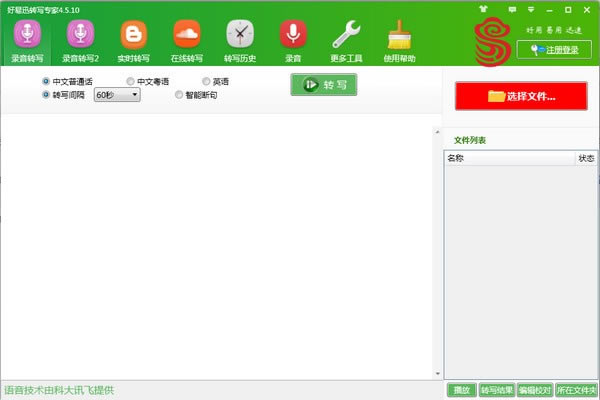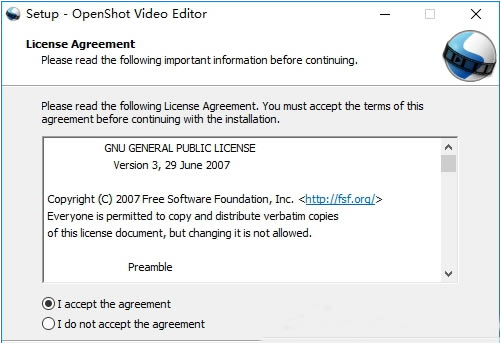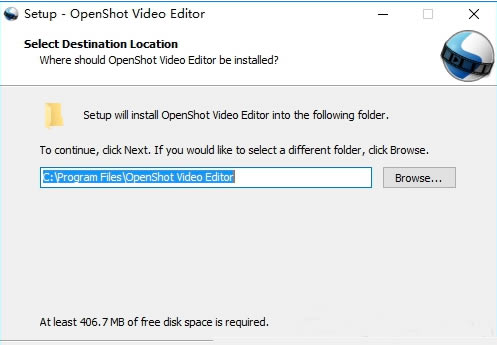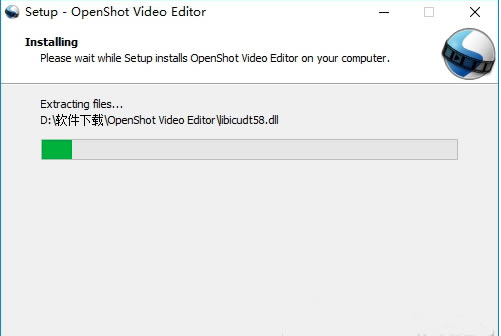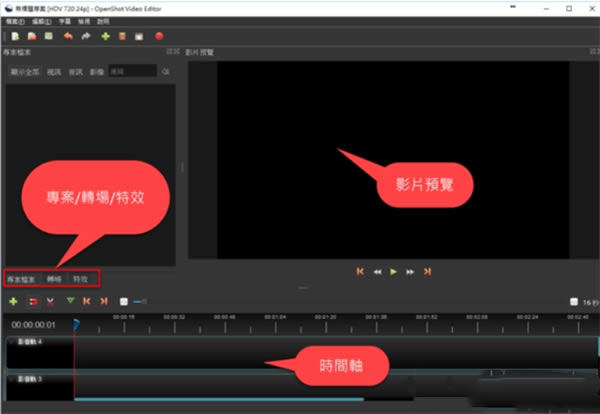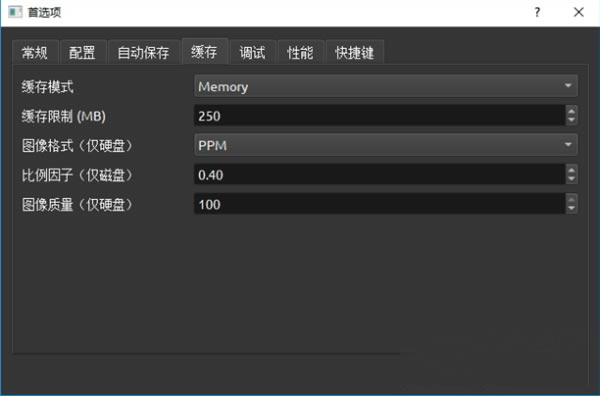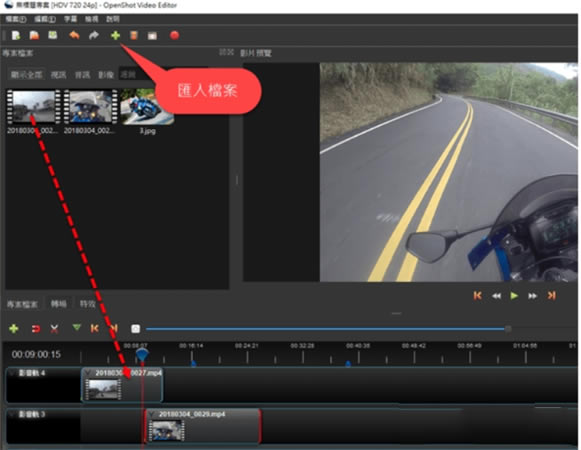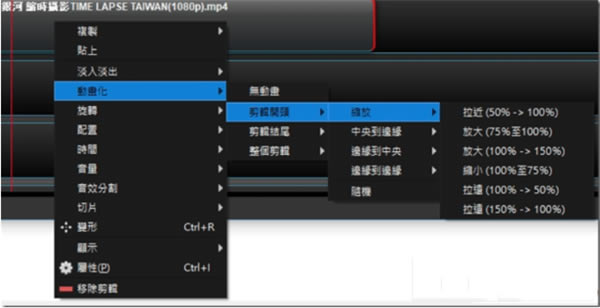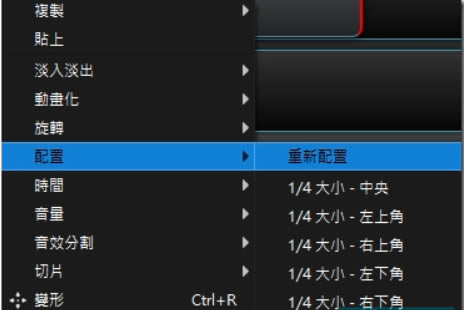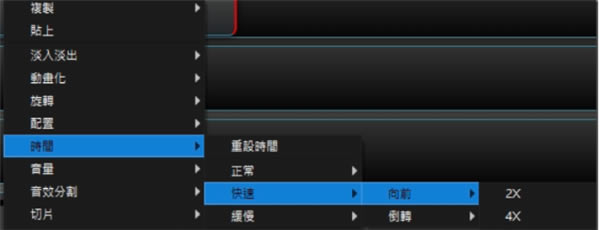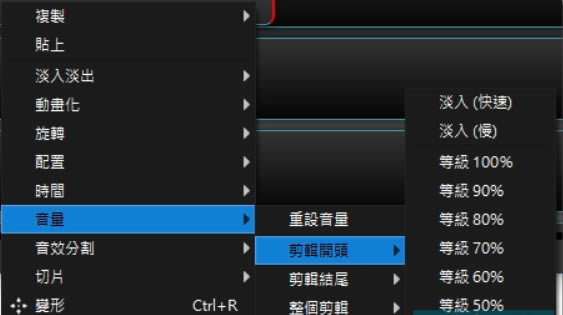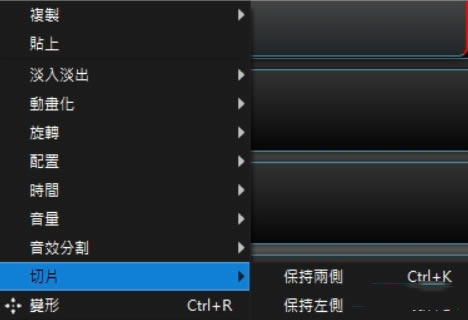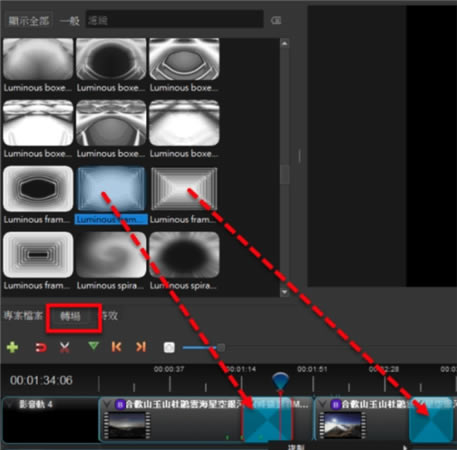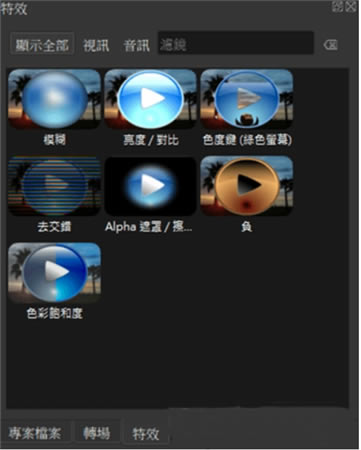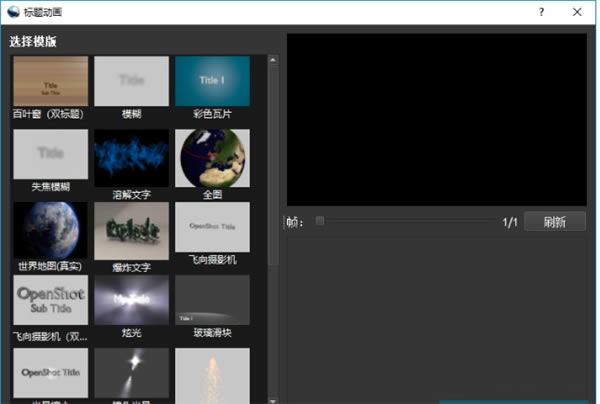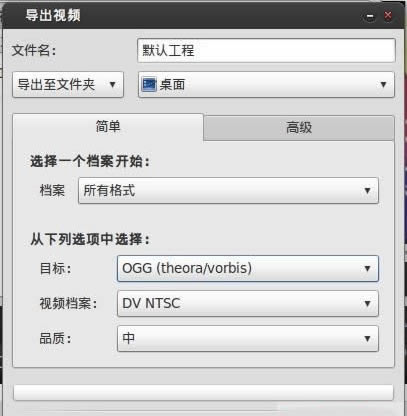【OpenShot下载】OpenShot中文版 v2.5.1 免费版
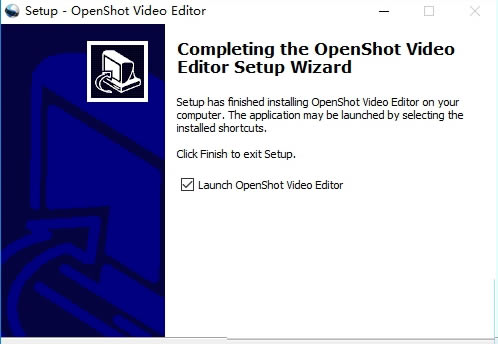
- 软件大小:查看
- 软件语言:简体中文
- 授权方式:免费软件
- 更新时间:2025-01-07
- 软件类型:国产软件
- 推荐星级:
- 运行环境:XP,Win7,Win8,Win10,Win11
软件介绍OpenShot是一款非常好用的视频编辑器软件,它拥有十分丰富的功能,而且很容易上手,能够帮助用户在电脑上轻松完成各种视频编辑的工作。OpenShot提供多种不同风格的特效和动画,让用户能够制作出更加精美的视频片段,感兴趣的用户快来下载吧。
OpenShot软件特色跨平台 OpenShot 是跨平台的影片编辑器,支援 Linux, Mac 和 Windows。今天开始使用并下载我们的安装程式。 修剪与切片 快速修剪您的影片,找到完美的时刻。 OpenShot 有许多简单的方法来剪切您的影片。 动画 & 关键影格 使用我们强大的动画框架,您可以淡出、滑动、反弹和动画视频项目中的任何内容。 无限轨道 新增您需要的影音轨数给浮水印、背景影片、音轨和其它更多. 视频效果 使用我们的视讯效果引擎,从影片中删除背景、反转颜色、调整亮度等等。 音频波形 将您的音讯档案视觉化为波形,甚至可以将波形输出为影片的一部分。 标题编辑器 为您的影片加入字幕从未如此简单。您可以使用我们的模板之一,或者自己建立模板。 3D 动画 绘制漂亮的 3D 动画标题和效果,例如雪、镜头光晕或飞行??文本。 慢镜头 & 时间效果 控制时间、倒回、减速和加速视频。使用预设或动画播放速度和方向。 编辑视频 从档案管理器拖放视讯、音讯或图片到 OpenShot 中。开始视讯编辑就是这么简单。 70+ 语言 OpenShot 有许多不同语言的版本,并且可以在线上翻译,使用 LaunchPad. 简易的用户界面 我们把 OpenShot 设计为最容易与最友善的影片编辑软体!试一试并且自己看一看。 OpenShot功能介绍1.主要视窗 OpenShot中的主要视窗用来加入音乐与影片档案,并能直接在时间轴上排列剪辑,同时也能放大与缩小时间轴。 2.拖曳 将新档案加入OpenShot的编辑项目非常容易。只需将音乐、影片或图像档案从您的档案管理员中拖拉到OpenShot的视窗中。 3.影片与音乐效果 要在剪辑中加入软件内建的影片与音乐特效,只需切换至特效选项界面,然后将特效直接拖曳至剪辑区中。就是这么容易! 4.专案设定 在每个专案中,包含影片剪辑的名称、长度、每秒帧数、高度、宽度与宽高比,甚至是其他重要项目都能在专案中依自已需求设定。 5.特效设定 每个影片与音乐特效都有控制其行为的设定。使用剪辑属性视窗,您可以轻松地更改任何特效的设定。 6.旋转设定 旋转影片或图像剪辑很容易。只需拖曳旋转特效,然后调整几个设定。您就可以将您的影片以圆圈显示,或者只是静态旋转您的影片。 7.3D动画标题 使用Blender(3D开源动画包)的资源,在 OpenShot 中就能做出一个简单的3D动画标题画面。选择一个模板,更改一些设定,就是这样容易! 8.静态标题 在软件中能轻松加入标题与子标题。选择模板,字体,颜色和文字大小,然后点击存档。标题与副标题可以放在时间轴上排列。 9.预览视窗 在预览视窗中能控制影片项目的播放、快转、倒带或搜寻到特定的帧数,甚至还能直接跳至预先定义的标记。 OpenShot安装步骤1.首先您需要下载OpenShot安装程序,双击进入安装的界面,选择语言后点击ok。 2.查看软件的许可协议,勾选接受的项目进入下一步,不接受就不能继续安装。
3.设置程序安装的路径,这里默认为C:Program FilesOpenShot Video Editor,通常情况下是不需要更改的。
4.创建系统的快捷方式,勾选您需要的内容就可以了,也可以不用创建快捷方式。 5.出现安装准备的界面,这里是让查看有没有错误的项目,点击返回可以重新设置。 6.点击下一步,软件开始安装,安装的过程中会有几秒的等待时间,请稍后。
6.点击安装以后,软件进入文件的安装过程,出现完成的界面就可以使用了。
OpenShot使用教程1.首次打开OpenShot Video Editor,会有一个基础操作的教程弹窗,如需要点击下一步,如不需要则点击隐藏教程;
2.进入OpenShot Video Editor主界面,黑色的皮肤非常酷炫,页面十分简洁,功能选项布局通俗易懂;
3.首选项中可以进行语言设置,图像长度、音量大小等常规设置,还可以设置缓存图像格式、比例因子、图像质量。
4.点击【文件】选单或工具列的【新文件】来建立一个专案,接着按下工具列的〔+〕按钮(或档案选单的【汇入档案】)来汇入影音档或照片。接着将影片拖曳到下方的影音轨来加入影片剪辑。
5.通过点击鼠标右键进行加入音轨的「剪辑」的操作,包括了「淡入淡出」、「动画化」、旋转、子母画面、调整音量、分割影片…等功能。下图就是「动画化」的选单,可将静态的照片制作出动画效果。
6.如果你想将多部影片制作出「子母画面」的效果,可以使用「配置」选单里面的功能,将该剪辑缩小成四分之一大小,或是点选【变形】自由改变影片的大小及位置。
7.想制作快转、慢动作、定格或缩时影片,可以从【时间】选单来制作。
8.音量的部份也能做调整,或是选择【音效分割】将声音分割出来成一个独立音轨。
9.【切片】也是常用的功能之一,【保持两侧】可将影片从指定位置一分为二,「保持左侧/右侧」则是切掉游标右边或左边的影片(舍去不要)。
10.OpenShot提供了数十种的转场特效,在左边专案窗口底部切换到「转场」即可。转场特效不限于在两个影片剪辑之间,可以直接插入到影片中间,而且一个剪辑可以加入多个转场效果,想要移除转场效果只要在效果上方按下鼠标右键并点击【移除转场】即可。
11.切换到「特效」界面后,你可以自由地调整影片的亮度、对比、饱和度,操作方式很简单,只要将特效拖曳到下方的影片剪辑中就好。
12.OpenShot还提供了超过20种标题动画模板可以选择,还可以进行效果渲染。
13.编辑完成后就可以导出视频了,点击菜单-文件-导出视频, 这里可以选择多种格式,具体参数自己设置,部分格式需要安装一些依赖。
OpenShot更新内容UTF-8 项目编码错误修复(用于非 ASCII 字符) 自动修复 UTF-8 损坏的项目 缩略图服务器 UTF-8 编码 更新的文档(带有自动更新) 更新的翻译/支持者 修复了断色和移位效果 更新的文档和示例(C ++) 饱和效果:优化和并行化 色相效果:优化和并行化 模糊效果:优化和并行化 波浪效应:优化和并行化 亮度效果:优化和并行化 像素效果:重写效果以使用 QPainter / QRect 框架:修正隔行扫描 AddImage 将预览缓存提高到 CPU X 8 帧(最多 64 个) FindRESVG CMake:Modernize with Targets 增强 Json 数据处理 提高 Travis 速度(从 Mac 版本中删除自制程序) 自动更新 HEX 版本(适用于较旧的 CMake 版本) 其他错误修复
|